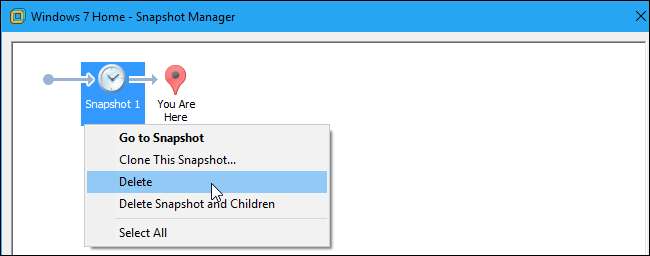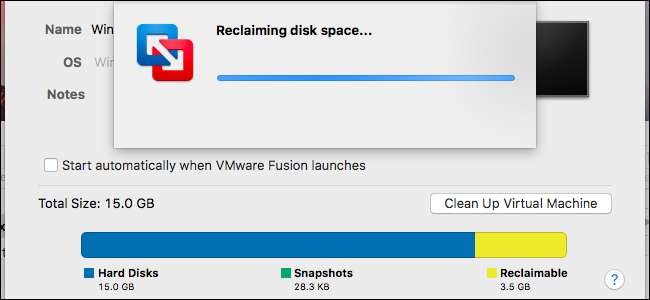
Alapértelmezés szerint a VMware olyan „növekvő” lemezeket hoz létre, amelyek nagyobbak lesznek az adatok hozzáadásakor. Sajnos az adatok eltávolításakor nem csökkennek automatikusan. Tisztítania vagy tömörítenie kell a lemezeket, hogy valóban helyet szabadítson fel a merevlemezen.
A folyamat kissé eltér a VMware különböző verzióinál. A VMware Player, a VMware Fusion és a VMware Workstation folyamatát itt ismertetjük.
Mielőtt elkezdené, érdemes további helyet felszabadítania a virtuális gépen belül. Ürítse ki a lomtárat, távolítsa el a nem használt programokat, és töröljön más felesleges fájlokat a hely felszabadításához .
Először győződjön meg arról, hogy nem használ előre elosztott lemezt
ÖSSZEFÜGGŐ: Hogyan lehet konvertálni előre elosztott és növekvő lemezeket a VMware-ben
Ez a folyamat csak növekvő, vagy „ritka” lemezekkel működik. Az előre kiosztott lemezek mindig a maximális méretűek. Ha rendelkezik előre tömörített lemezzel, amelyet tömöríteni szeretne, akkor ezt meg kell tennie konvertálni növekvő lemezre mielőtt folytatná.
A ti Virtuális gép valószínűleg van egy növekvő lemeze. A VMware Player csak növekvő lemezeket tud létrehozni, a VMware Fusion mindig növekvő lemezeket használ, hacsak a létrehozás után nem osztja ki a lemezterületet a virtuális gép beállításaiban, a VMware Workstation pedig növekvő lemezeket hoz létre, hacsak nem lép be az egyéni beállításokba, és bejelöli a „Minden lemezterület kijelölése most” lehetőséget. ”Új virtuális gép létrehozása közben.
A VMware munkaállomáson vagy a VMware Player alkalmazásban kattintson a jobb gombbal egy virtuális gépre, és válassza a „Beállítások” lehetőséget. Ellenőrizze, hogy az Összegzés nézetben a lemez mérete mellett „Előre van-e jelölve” felirat vagy sem.
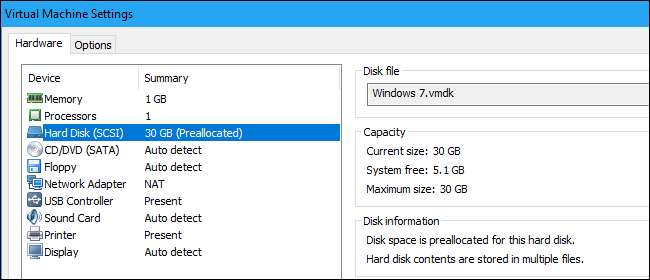
A VMware Fusion alkalmazásban válasszon ki egy virtuális gépet, majd kattintson a Virtuális gép> Beállítások> Merevlemez> Speciális beállítások elemre. Ellenőrizze, hogy be van-e jelölve a Speciális beállítások alatt a „Helyfoglalás a lemezterülethez” opció.
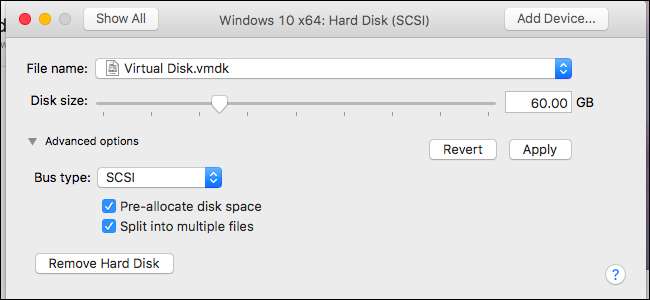
VMware Player
A VMware Player nem rendelkezik a fizetős VMware termékekben megjelenő kényelmes „Lemez tisztítása” gombbal, de ennek ellenére a felületén néhány lehetőséggel megteheti.
A VMware Player alkalmazásban először kapcsolja ki a virtuális gépet. Nem lehet tömöríteni a lemezt, ha be van kapcsolva vagy fel van függesztve.
Ha a virtuális gép ki van kapcsolva, jelölje ki, majd kattintson a „Virtuális gép beállításainak szerkesztése” elemre, vagy kattintson a jobb gombbal, és válassza a „Beállítások” lehetőséget.
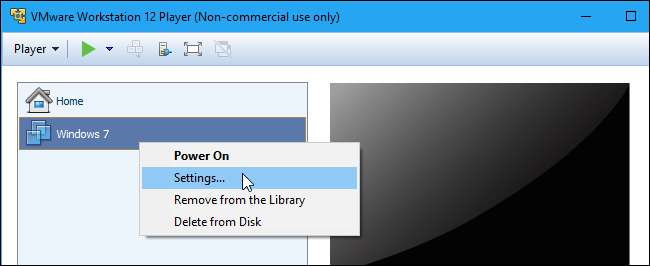
Kattintson a Hardver fül eszközlistáján a „Merevlemez” lehetőségre.
Először kattintson a Lemez segédprogramok alatt található „Töredezettségmentesítés” gombra a virtuális gép lemezének töredezettségmentesítéséhez.
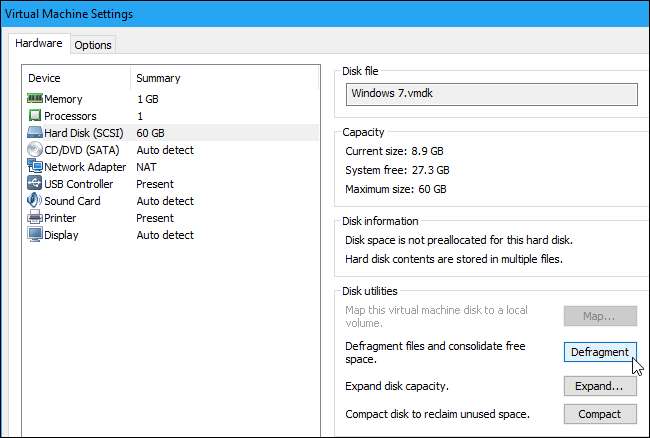
Amikor a VMware befejezi a töredezettségmentesítési folyamatot, kattintson a Lemez segédprogramok alatt a „Tömörít” gombra. A VMware tömöríti az alapul szolgáló virtuális merevlemez (.vmdk) fájlokat, hogy helyet szabadítson fel.
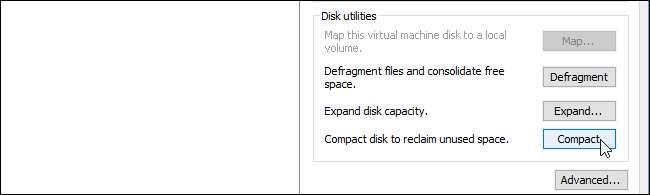
A VMware Player nem támogatja a pillanatképeket, így egyetlen pillanatfelvétel sem foglal el további helyet a számítógépén.
VMware Fusion
A VMware Fusion programban először kapcsolja ki a virtuális gépet. Ezt nem teheti meg, ha a virtuális gép be van kapcsolva vagy felfüggesztve.
A VMware Fusion főablakában válasszon ki egy virtuális gépet, és kattintson a lemezhasználatától jobbra, az ablak jobb alsó sarkában található „Lemezterület frissítése” ikonra. Amíg ezt nem teszi meg, nem látja a naprakész lemezhasználati információkat a virtuális gépről.
A sárga „Reclaimable” adatok azt jelzik, hogy mennyi helyet szabadíthat fel a virtuális gép megtisztításával. Ha a virtuális gépén van szabad hely, amelyet visszaigényelhet, akkor az ablak alján megjelenik egy „Tisztítás ajánlott” üzenet. Kattintson a folytatáshoz.
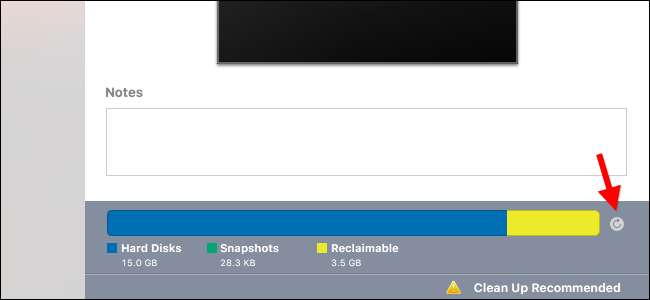
A megjelenő ablakban kattintson a „Virtuális gép tisztítása” gombra. A VMware automatikusan megtisztítja a virtuális gépet, és felszabadít, bármennyi hely jelenik meg itt „Visszaigényelhető”.
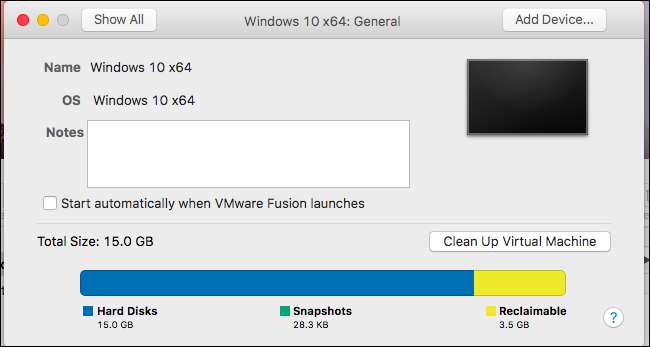
A VMware Fusion lehetővé teszi pillanatfelvételek készítését is, amelyek egy adott pillanatban rögzítik a virtuális gép állapotát. Ha ezek sok helyet foglalnak el az itt található lemezhasználati információk szerint, törölheti a pillanatképeket a hely felszabadításához, ha már nincs rá szüksége.
Pillanatképek megtekintéséhez válasszon ki egy virtuális gépet a Virtuálisgép könyvtár főablakában, majd kattintson az eszköztár „Pillanatképek” gombra. Válasszon ki egy pillanatképet, majd kattintson a „Törlés” gombra a törléséhez.
A pillanatkép törlése után természetesen nem tudja helyreállítani a virtuális gépet.
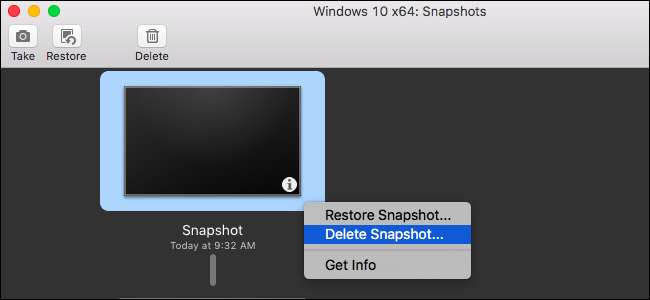
VMware munkaállomás
A VMware munkaállomáson először kapcsolja ki a tömöríteni kívánt virtuális gépet. Ezt a folyamatot nem tudja befejezni, ha be van kapcsolva vagy fel van függesztve.
Válassza ki a tömöríteni kívánt virtuális gépet a főablakban, majd kattintson a VM> Kezelés> Lemezek tisztítása elemre.
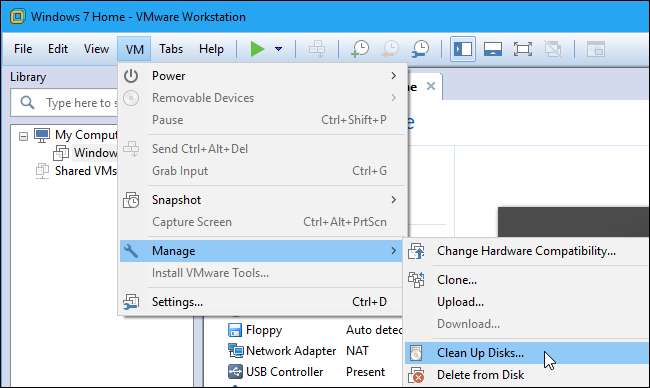
Az eszköz elemzi a kiválasztott virtuális gép lemezét, és megmutatja, hogy mennyi helyet igényelhet vissza. A hely visszaszerzéséhez kattintson a „Tisztítás most” gombra.
Ha nem szabadulhat fel szabad hely, itt inkább a „Tisztítás nem szükséges” üzenet jelenik meg.
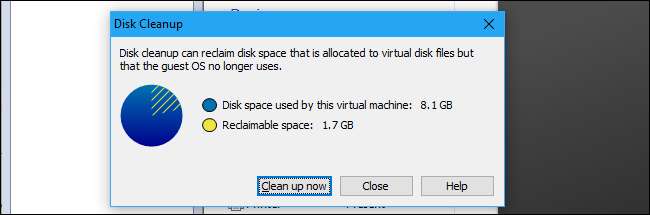
A VMware Workstation lehetővé teszi pillanatképek készítését is, amelyek a virtuális gép állapotának teljes „pillanatképét” tartalmazzák a létrehozásuk pillanatában. Ezek sok helyet foglalhatnak el, ha a virtuális gép azóta jelentősen megváltozott. További helyet szabadíthat fel a már nem szükséges pillanatképek törlésével.
A virtuális gépek pillanatképeinek megtekintéséhez válassza ki a virtuális gépet a VMware munkaállomáson, majd kattintson a VM> Pillanatfelvétel> Pillanatképkezelő elemre.
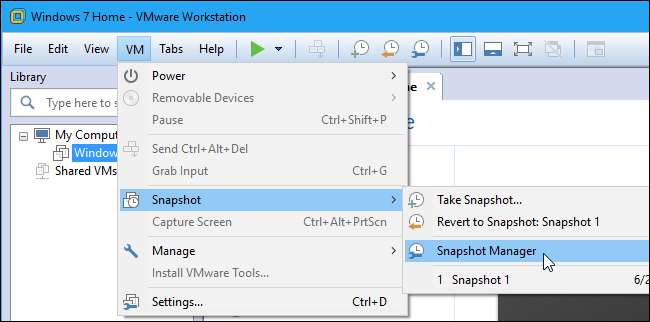
A már nem szükséges pillanatkép törléséhez kattintson a jobb gombbal a Pillanatképkezelő ablakban, és válassza a „Törlés” lehetőséget. Ez eltávolításra kerül a számítógépéről.
A pillanatkép törlése után természetesen nem tudja visszaállítani a virtuális gépet az előző időpontra.